Autorius Supriya Prabhu
Daugelis „Windows“ naudotojų nežino apie aparatūros pagreitinto GPU planavimo funkciją, kuri buvo išleista kartu su „Windows 10“ naujinimais maždaug 2020 m. gegužės mėn. Aparatinės įrangos pagreitis yra ne kas kita, kaip kompiuterio užduočių perkėlimas į kitą aparatinės įrangos komponentą, vadinamą grafika Processing Unit (GPU) pagrįstas planavimo procesorius, kuris pagerins sistemos našumą ir įgalins didesnį efektyvumą. Todėl geriau įjungti šią funkciją bet kurioje sistemoje, kurioje yra „Windows 10“ ar naujesnė versija, nes ji pagal numatytuosius nustatymus yra išjungta. Šiame straipsnyje parodysime, kaip galite įjungti aparatūros pagreitintą GPU planavimą „Windows 11“ sistemoje.
Kaip įjungti arba išjungti aparatinės įrangos pagreitintą GPU planavimą sistemoje „Windows 11“.
1 žingsnis: Paspauskite Win + I klaviatūros klavišus kartu, kad atidarytumėte nustatymų programą.
2 žingsnis: Spustelėkite Sistema kairiojoje nustatymų lango srityje.
3 veiksmas: Tada pasirinkite Ekranas dešinėje pusėje, kaip parodyta toliau esančioje ekrano kopijoje.

4 veiksmas: Slinkite žemyn ekrano puslapiu ir spustelėkite Grafika skiltyje Susiję nustatymai, kaip parodyta toliau.

5 veiksmas: Tada spustelėkite Pakeiskite numatytuosius grafikos nustatymus parinktį Numatytieji nustatymai puslapyje Grafika, kaip parodyta toliau.
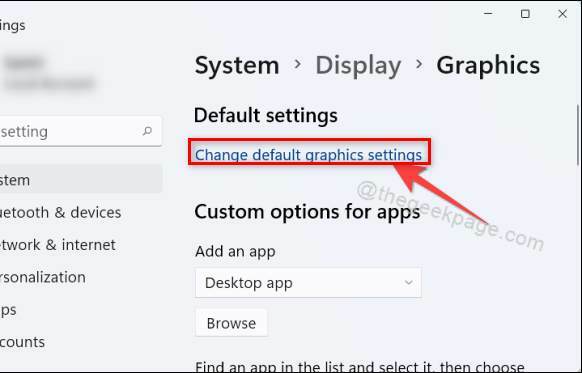
6 veiksmas: spustelėkite perjungimo mygtuką, kuris sako Aparatinės įrangos pagreitintas GPU planavimas norėdami jį įjungti arba išjungti.

PASTABA:– Ši parinktis galima tik sistemoje, kuri turi vaizdo plokštę su tam tikru GPU skirtos atminties kiekiu.
Tokiu būdu savo sistemoje galite įjungti arba išjungti aparatūros pagreitintą GPU planavimą, kuris gali labai pagerinti sistemos efektyvumą.
Tai visi vaikinai.
Tikimės, kad šis straipsnis buvo informatyvus ir naudingas.
Prašome palikti mums komentarus žemiau.
Ačiū, kad skaitėte!

